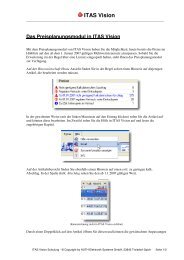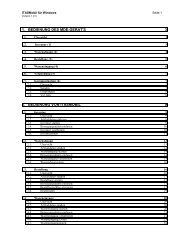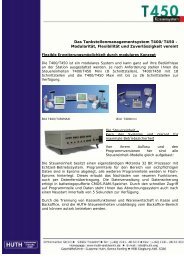Bedienungsanleitung HToolsII - HUTH ELEKTRONIK SYSTEME ...
Bedienungsanleitung HToolsII - HUTH ELEKTRONIK SYSTEME ...
Bedienungsanleitung HToolsII - HUTH ELEKTRONIK SYSTEME ...
Sie wollen auch ein ePaper? Erhöhen Sie die Reichweite Ihrer Titel.
YUMPU macht aus Druck-PDFs automatisch weboptimierte ePaper, die Google liebt.
<strong>HUTH</strong><br />
Elektronik<br />
Systeme<br />
GmbH<br />
Drucken<br />
Bitte schlagen Sie unter „0 Drucken“ (S. 4) nach.<br />
<strong>Bedienungsanleitung</strong><br />
<strong>HToolsII</strong><br />
Tastatur<br />
Bearbeiten<br />
Verwenden Sie das erste Mal die Tastaturprogrammierung von <strong>HToolsII</strong>, so müssen Sie zunächst die<br />
Tastaturbelegung aus der Kasse einlesen.<br />
20<br />
Beim Aufruf des Menüpunktes Bearbeiten werden Sie gefragt, ob Sie die Grund- oder die Shift-Ebene<br />
bearbeiten wollen. Nachdem Sie sich für eine Ebene entschieden haben wird die Kassentastatur in stilisierter<br />
Form dargestellt. Sie können den Leuchtbalken mit den Cursortasten und der Tabulatortaste über den Bildschirm<br />
bewegen. Die Zahlentasten können nicht umprogrammiert werden und können deshalb auch nicht angesprungen<br />
werden.<br />
Mit der F2-Taste bekommen Sie ein ausführliches Menü, das Sie über die Möglichkeit der Einstellung an der<br />
entsprechenden Position informiert. Jedes Tastenfeld besteht aus zwei Teilen. Einem Buchstaben am Anfang und<br />
einem zugehörigen Zahlencode. So heißt z.B. „w 17“, daß diese Taste eine Warengruppentaste ist, die in die<br />
Warengruppe 17, z.B. Tabakwaren bucht. Steht der Leuchtbalken über dem w und Sie drücken die F2-Taste, so<br />
erhalten Sie ein Menü über die verschiedenen Buchstabencodes, die eingestellt werden. Steht der Leuchtbalken<br />
jeoch über der 17, so erhalten Sie ein Menü über die verschiedenen Warengruppennummern, die Sie hier<br />
eintragen können.<br />
Schlagen Sie bitte in Ihrem Kassenhandbuch nach, um zusätzliche Informationen zu den Bedeutungen der<br />
Tastaturcodes zu erhalten.<br />
Mit der Bild-runter-Taste beenden Sie die Tastatureingabe. Sie werden gefragt, ob Sie die Änderungen<br />
übernehmen wollen. Nachdem Sie die Sicherheitsabfrage beantwortet haben gelangen Sie zurück ins<br />
Tastaturmenü.<br />
Zur Kasse<br />
Bitte schlagen Sie unter „0 Zur und Von Kasse“ (S. 3) nach.<br />
Von Kasse<br />
Bitte schlagen Sie unter „0 Zur und Von Kasse“ (S. 3) nach.<br />
Aus Backup übernehmen<br />
Bitte schlagen Sie unter „0 Aus Backup übernehmen“ (S. 4) nach.<br />
Drucken<br />
Bitte schlagen Sie unter „0 Drucken“ (S. 4) nach.<br />
Klischee<br />
Das Klischee jedes Kassenplatzes kann individuell eingestellt werden. Es können also beispielsweise der<br />
Kassenplatz eins einen anderen Bonkopf und -fuß haben als der Kassenplatz zwei.<br />
Bearbeiten<br />
Beim Aufruf des Menüpunktes Bearbeiten eird eine Listendarstellung mit den Kopf- und Fußzeilen für jeden<br />
Kassenplatz angezeigt. Die Zeilen 1-10 jeder Kasse stehen für den Kopfbereich, die Zeilen 11-20 für den<br />
Fußbereich zur Verfügung.<br />
Die gewünschte Anzahl der Kopf- bzw. Fußzeilen muß bei den Systemparametern 1 bzw. 2 eingetragen werden.<br />
Bitte schlagen Sie hierzu auch unter „0 Systemparameter“ (S. 21) nach. Hierbei sind auch eventuell gewünschte<br />
Leerzeilen zu berücksichtigen.<br />
Zur Kasse<br />
Bitte schlagen Sie unter „0 Zur und Von Kasse“ (S. 3) nach.<br />
Von Kasse<br />
Bitte schlagen Sie unter „0 Zur und Von Kasse“ (S. 3) nach.<br />
<strong>HUTH</strong> Elektronik Systeme GmbH, Echternacher Str. 10, 53842 Troisdorf-Spich,<br />
Tel.: 02241/4863-0 Fax : 02241/4863-210 Stand: 04.01.2000 Revision: 1 Autor: P.Esser<br />
Änderungen, sowie alle Rechte vorbehalten !<br />
F:\Technik\Technik.dok\<strong>HToolsII</strong>\Dokumentation_allgemein\HTII_DOK.DOC